Aparte de Adobe Acrobat, existen otras herramientas PDF eficaces en el mercado para ayudarte a crear formularios rellenables. En este artículo, hablaremos de cómo utilizar Adobe create fillable form y su alternativa - PDFelement.

![]() Impulsado por IA
Impulsado por IA
Cómo crear un formulario PDF rellenable en Adobe Acrobat
Adobe Acrobat es el líder de la industria del PDF. Es una herramienta PDF completa y profesional, con sus funciones avanzadas, puedes editar PDF, anotar PDF, OCR PDF, firmar PDF, proteger PDF y mucho más. Aquí te guiaremos sobre cómo crear un formulario PDF rellenable en Adobe Acrobat Pro.
Guía sobre cómo crear un formulario PDF rellenable en Adobe Acrobat
Paso 1. Inicia Adobe Acrobat, ve a "Herramientas" y selecciona "Preparar formulario".
Paso 2. Para crear un nuevo formulario PDF, elige las herramientas para añadir texto rellenado, casilla de verificación, botón de radio. Y puedes cambiar las propiedades de los campos del formulario PDF.
Paso 3. Después de añadir los campos del formulario PDF, haz clic en el botón "Vista previa" para comprobar el aspecto del formulario PDF rellenable.
Paso 4. Cuando termines de añadir los campos del formulario, guarda el formulario PDF.
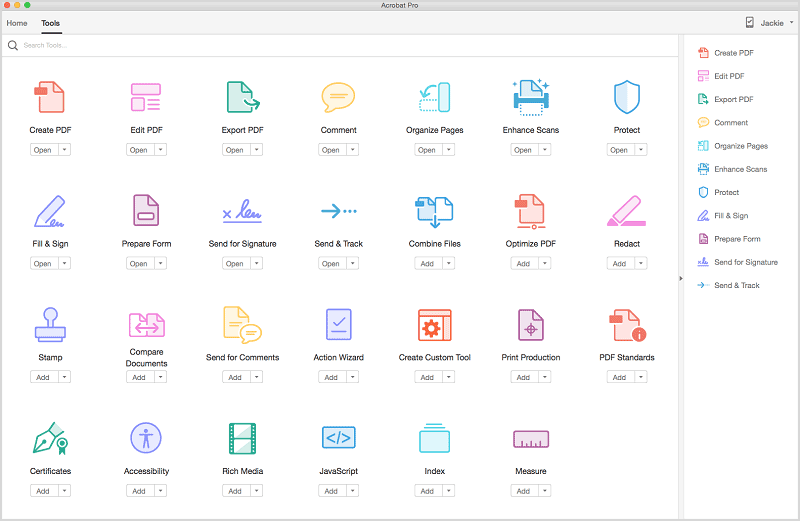
Cómo crear un formulario PDF rellenable en la alternativa a Adobe Acrobat
PDFelement se puede utilizar como rellenador de formularios para crear, editar, rellenar y añadir firmas electrónicas a formularios PDF, te ayuda a crear formularios rellenables tanto manual como automáticamente. PDFelement también te permite mejorar la calidad de tus documentos cuando se emplea en la edición de textos, imágenes y páginas que están dentro de tus PDF. Con la herramienta de anotación de PDFelement, puedes comentar el contenido mediante notas adhesivas, resaltar y tachar el contexto.

![]() Impulsado por IA
Impulsado por IA
Paso 1. Abrir el archivo PDF
Empieza lanzando PDFelement, haz clic en "Abrir archivo" para abrir el archivo PDF. También puedes arrastrar y soltar tu archivo PDF en este software.

Paso 2. Crear un formulario PDF rellenable
Para crear un formulario PDF rellenable, debes hacer uso de la opción "Formulario" de la barra de menús para utilizar herramientas como "Añadir campo de texto" y "Añadir casilla de verificación", etc. Inserta estos elementos en tu formulario manualmente con muy poco esfuerzo.

Si el archivo PDF contiene un formulario PDF interactivo, puedes crear un formulario PDF rellenable automáticamente. Para ello, ve a la barra de menú "Formulario" y haz clic en el botón "Reconocimiento de formularios" para crear campos interactivos automáticamente.


![]() Impulsado por IA
Impulsado por IA
Paso 3. Guardar el formulario PDF rellenable
Después de crear un formulario PDF rellenable, haz clic en "Cerrar edición de formulario" para ver el formulario PDF completado. A continuación, haz clic en el icono "Guardar" para guardar el archivo PDF en tu carpeta local.
La mejor herramienta alternativa a los formularios rellenables de Acrobat
En comparación con Acrobat, ofrece muchas funciones igualmente beneficiosas que te ayudan a mejorar el aspecto general de tus documentos y a disfrutar de una solución completa para crear formularios rellenables sin necesidad de utilizar Adobe Acrobat.
- Edita sin esfuerzo: Con la ayuda de esta increíble herramienta puedes editar cada palabra y elemento de tu archivo PDF de forma similar a un documento de Word.
- Convierte y divide: PDFelement puede utilizarse para convertir tu archivo PDF a cualquier formato sin ninguna pérdida de datos. Puedes convertir tu archivo PDF a Word, Excel, PowerPoint y más en cuestión de segundos.
- Asegura y comparte: Tu archivo PDF puede estar protegido con la ayuda de la encriptación. Se implementa una encriptación de 256 AES en el archivo para protegerlo de la piratería o la edición no autorizada.
- Anotaciones: Tu archivo PDF puede ser anotado con sellos y herramientas de forma para marcar tus datos.
Hay algunos problemas prácticos al trabajar con Adobe Acrobat. La descarga de este software lleva mucho tiempo y necesitas una conexión a Internet eficaz para completar la descarga con éxito. Esta herramienta debe actualizarse regularmente, porque si está anticuada no podrás utilizar ciertas herramientas. Además, su costo es bastante elevado.
Comparación entre PDFelement y Adobe Acrobat
|
Características del producto
|
Adobe Acrobat
|
|---|

 100% Seguro | Sin anuncios |
100% Seguro | Sin anuncios |






